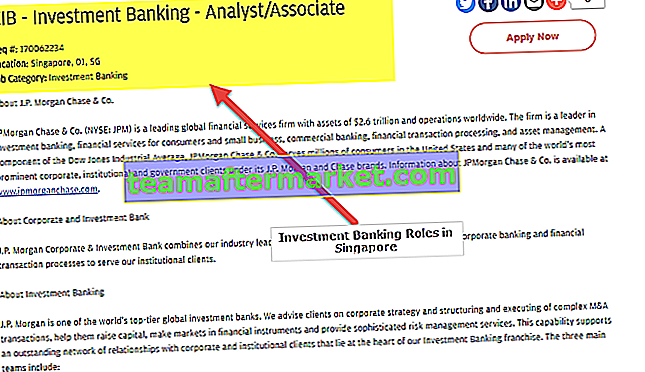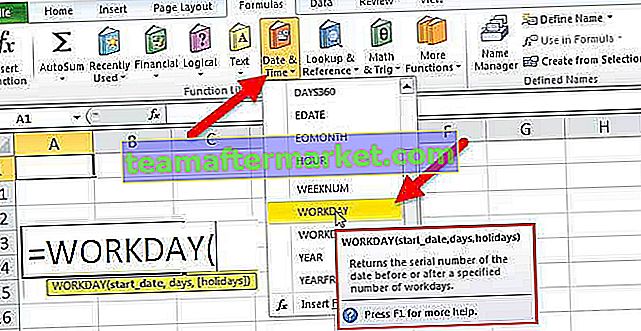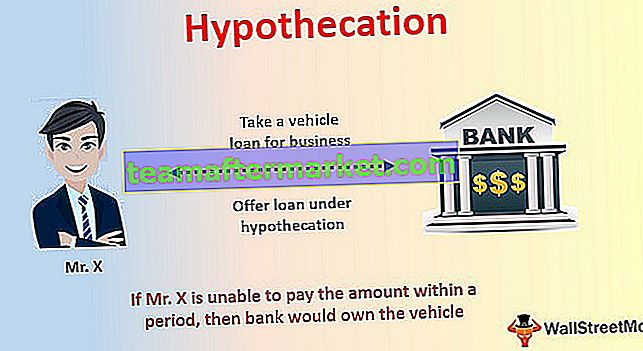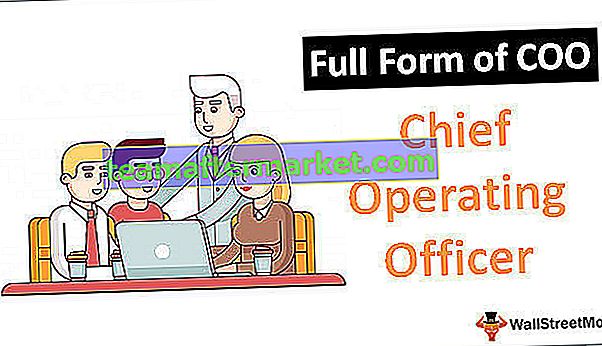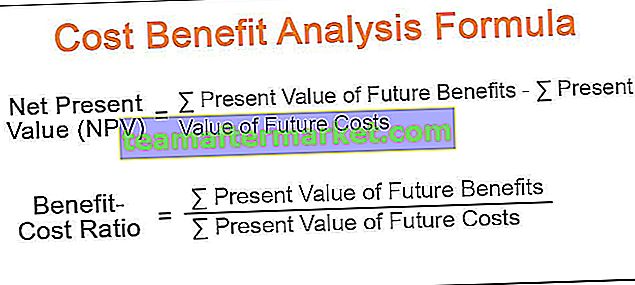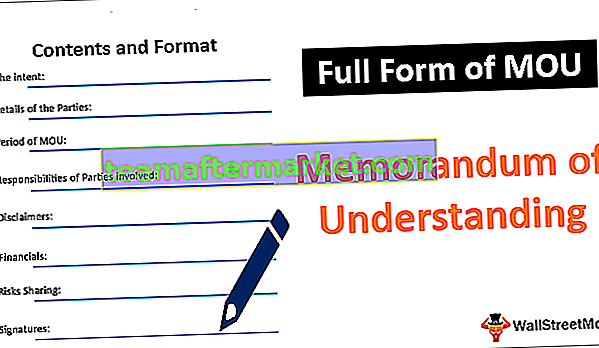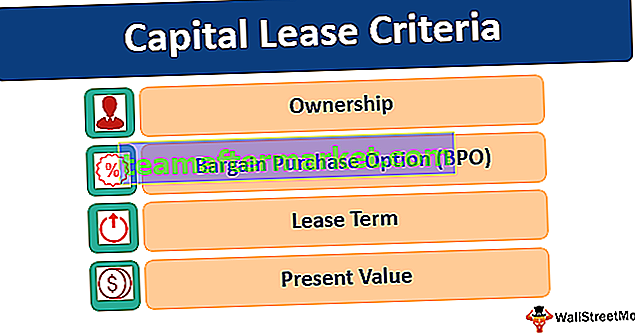5 Cara Berbeza Teratas untuk Menyalin atau Memindahkan Helaian di Excel
Berikut adalah 5 cara menyalin helaian di Excel.
- Dengan menggunakan kaedah seretan
- Dengan menggunakan kaedah klik kanan
- Salin helaian dengan menggunakan Ribbon Excel
- Salin Helaian dari Buku Kerja Lain
- Salin Pelbagai Helaian di Excel
# 1 Salin Lembaran dengan Kaedah Seret
Menurut pemahaman kami, drag & drop bermaksud memindahkan sesuatu dari satu tempat ke tempat lain. Kaedah ini adalah kaedah penyalinan helaian yang sangat mudah dan terpantas.
Berikut adalah langkah-langkah untuk menyalin helaian dengan menggunakan kaedah seret:
- Langkah 1: Klik pada tab helaian (Helaian1) yang ingin anda salin. Rujuk tangkapan skrin di bawah.

- Langkah 2: Tekan kekunci CTRL dan seret Sheet1 di mana anda mahu meletakkannya, ini akan membuat salinan Sheet1 dengan nama Sheet1 (2) seperti pada tangkapan skrin di bawah.

# 2 Salin Helaian dengan Klik Kanan
Ini juga merupakan cara termudah untuk menyalin atau membuat helaian pendua di excel menggunakan tetikus. Berikut adalah langkah-langkahnya:
- Langkah 1: Klik kanan pada tab helaian. Ia akan membuka senarai pilihan drop-down. Klik pada pilihan Pindah atau Salin dari senarai drop-down.

- Langkah 2: Ini sekali lagi akan membuka kotak dialog Pindah atau Salin. Rujuk tangkapan skrin di bawah.

- Langkah 3: Pilih pilihan di bawah bahagian Sebelum Lembaran, di mana anda mahu memindahkan atau menyalin helaian (Lembaran1). Di sini saya ingin menyalin helaian di hujung helaian dan seterusnya memilih pilihan terakhir yang merupakan langkah ke akhir . Tandakan pada kotak "Buat salinan" . Klik OK.

- Langkah 4: Ini akan membuat salinan Sheet1 seperti tangkapan skrin di bawah.

# 3 Salin Helaian dengan Menggunakan Riben Excel
Untuk menyalin helaian dengan menggunakan kaedah ini, ikuti langkah berikut:
- Langkah 1: Pergi ke tab RUMAH. Klik pada pilihan FORMAT di bawah bahagian Sel yang ditunjukkan seperti tangkapan skrin di bawah (dilambangkan dengan kotak merah).

- Langkah 2: Ini akan membuka senarai pilihan drop-down. Klik pada pilihan Pindah atau Salin Lembaran seperti yang ditunjukkan dalam tangkapan skrin di bawah.

- Langkah 3: Ini sekali lagi akan membuka kotak dialog Pindah atau Salin seperti yang ditunjukkan di bawah.

Ikuti langkah yang sama yang kami ikuti di bawah Salin helaian dengan bahagian Klik kanan.
# 4 Salin Lembaran Excel dari Buku Kerja Lain
Sekiranya kita telah membuat beberapa kerja di buku kerja Excel dan perlu berkongsi sebahagian daripadanya atau satu helaian dengan seseorang. Kami tidak mahu berkongsi keseluruhan buku kerja dengannya kerana beberapa maklumat kritikal dan sulit. Sekiranya demikian, kita boleh menggunakan pilihan ini untuk menyalin helaian dari buku kerja kita ke dalam buku kerja yang berasingan.
Langkahnya sama seperti yang kita pelajari di bahagian di atas.
- Langkah 1: Klik kanan pada tab helaian yang ingin anda salin dan kemudian pilih pilihan Pindah atau Salin dari senarai juntai bawah.

- Langkah 2: Sekali lagi kotak dialog Pindah atau Salin akan muncul seperti yang ditunjukkan dalam tangkapan skrin di bawah. Klik "Untuk Memesan" dan pilih fail sasaran.

- Langkah 3: Untuk menyalin helaian ke dalam buku kerja baru, pilih buku baru kemudian, di bawah Bahagian helaian, pilih destinasi di mana anda ingin meletakkan salinan helaian. Juga, tandakan pada kotak centang Buat salinan kemudian, Klik OK.

# 5 Salin Pelbagai Helaian di Excel
Kami juga dapat menyalin pelbagai helaian excel. Ikuti langkah berikut:
- Langkah 1: Untuk memilih helaian bersebelahan, klik pada tab helaian pertama, tekan kekunci SHIFT dan klik pada tab helaian terakhir.

- Langkah 2: Untuk helaian alternatif atau tidak bersebelahan, klik pada tab helaian pertama, tekan kekunci CTRL dan klik tab helaian lain satu persatu yang ingin anda salin.

- Langkah 3: Setelah memilih beberapa helaian, lakukan klik kanan. Senarai drop-down akan dibuka. Pilih pilihan Pindah atau Salin. Ikuti langkah yang sama seperti yang telah kita bincangkan di bahagian di atas.
Perkara yang Perlu Diingat
- Apabila kita membuka kotak dialog Pindahkan atau Salin, di bawah bahagian "Untuk menempah", Excel hanya memaparkan buku kerja terbuka dalam senarai juntai bawah. Oleh itu, buka buku kerja tujuan sebelum menyalin helaian.